SQL企业管理器操作指南
- 格式:docx
- 大小:37.20 KB
- 文档页数:3

SQLSERVER2000数据库具体操作细则SQLSERVER2000 数据库具体操作细则本细则主要为了平时在操作数据库时规范操作方法,避免出现误操作情况的发生。
本细则主要包括的操作有:添加单条记录、添加多条记录、删除表中数据、复制表结构、删除数据库表。
本细则的操作均分为(企业管理器方式和查询分析器方式)。
具体操作如下:一.添加单条记录1.1企业管理器方式(enterprise manager)1.1.1 启动企业管理器1.1.2 选择要进行操作的服务器,然后点选databases文件夹或者点选展开databases文件夹;然后选取要操作的数据库名称,点选开,选择tables节点,然后在控制台右侧可以选择要操作的数据库表名。
(如下图)1.1.3 右键点击所选的数据表,在弹出的菜单中具体操作:open table->return all rows。
(如下图)在点选return all rows 后会弹出一个窗体,显示出所有该表的所有记录。
(如下图)1.1.5 在上面所显示的图中点击右键,选择“new”,然后在上图中添加相应的数据。
(如下图)1.2 查询分析器方式(query analyzer)1.2.1 启动查询分析器1.2.2 选择要进行操作的数据库(如下图)1.2.3 在上图中的文字编辑区中添加SQL语句,具体语句如下:“INSERT INTO 目标表(字段1,字段2,字段3,……)value(值1,值2,值3,……)”1.2.4然后点击绿钮运行SQL语句。
二.添加多条记录添加多条记录主要是将表结构相同的两个表,将其中一个表的数据整体的添加到另一个表中。
2.1企业管理器方式(enterprise manager)2.1.1启动企业管理器2.1.2 在企业管理器中选择要进行操作的数据库表,然后右键单击该表,在弹出的菜单中选择“所有任务->import data”。
(如下图)2.1.3 点选import data 完成后,出现一个向导窗体,然后点击“下一个”按钮;然后(下图)注意:一定要将database选项,选成源数据表所在的数据库名称;然后点击“下一步”,出现窗体(如下图)选择第一项“copy table(s) and view(s) from the source database”,然后点击“下一步”,出现窗体(如下图)在上图中的source栏中选择源数据表,Destination栏中选择目标数据表。

SQL2000操作指南一、企业管理器操作:新建数据库:点击,开始—所有程序—Microsoft SQL Server—企业管理器,打开企业管理器界面。
如下:右击,“数据库”然后,选择“新建数据库…”,打开新建数据库界面,如下:填写数据库名称,然后,确定保存。
在“数据文件”选项卡中可以设置数据库的硬盘文件名称与路径,在“事务日志”中可以设置数据库日志文件的硬盘文件名与路径。
这样我们的数据库就新建完成。
备份数据库:右击“数据库“,选择“所有任务”—“备份数据库(B)”,打开如下界面:选择“填加(A)”弹出如下界面:选择要备份的位置,填写文件名称,然后,点选所有“确定”按钮操作就可以实现数据库备份操作。
还原数据库:右击“数据库“,选择“所有任务”—“还原数据库(R)”,打开如下界面:首先在“选项”选项卡中勾选“强自还原”,然后选择“从设备”,点击“选择设备”按钮打开如下界面点选“填加(A)”按钮,选择恢复文件的位置与名称。
选择完后,点击所有的“确定”按钮操作。
服务器属性查看:右击,服务器名,选择弹出菜单中的“属性”选项弹出如下的窗口:点选相应的选项卡,可以查看相应的版本号,补丁包,等服务器的相关信息。
数据库自动备份计划:右击需要自动备份的数据库名,—所有任务—维护计划,打开如下计划任务窗口:下一步,按照个人要求选择相关的选项。
然后,一路下一步至下面窗口。
选择“更改”按钮,在弹出的窗口中设置相应的备份计划,“确定”保存备份计划。
下一步到下面窗口,选择计划任务的备份路径。
下一步,进行相应窗口中的个人需求设置,最后,选择“完成”按钮,如此整个自动备份过程设置完成。
二、查询分析器:点击,开始—所有程序—Microsoft SQL Server—查询分析器,打开企业管理器界面。
如下:查询分析器的作用主要是通过Trans-SQL语言对数据库进行操作,如新建数据库、表,修改数据库、表,删除数据库、表。
以及对数据库及表的整合操作。



实验一:熟悉SQL SERVER企业管理器学时:2实验内容:1 创建数据库和查看数据库属性。
2 创建表、确定表的主码和约束条件。
为主码建索引。
3 查看和修改表结构。
4 熟悉SQL Server企业管理器和查询分析器工具的使用方法。
实验目的:要求学生熟练掌握和使用SQL、Transact-SQL、SQL Server企业管理器创建数据库、表、索引和修改表结构,并学会使用SQL Server 查询分析器接收Transact-SQL语句和进行结果分析。
实验原理:实验设备:1.操作系统为WINDOWS 2000 SERVER(professional)的计算机一台2.SQL Server 2000标准版(个人版)安装软件实验步骤:(1)使用企业管理器按教材中的内容建立学生(student)数据库。
(2)在企业管理器中查看学生数据库的属性,并进行修改,使之符合要求。
(3)通过企业管理器,在建好的学生数据库中建立学生、课程和学生-课程3个表,其结构为:学生关系表S :学号姓名性别年龄所在系Sno Sname Ssex Sage sdept课程关系表C :课程号课程名先行课学分Cno Cname Cpno ccredit学生-课程关系表SC :学号课程号成绩Sno Cno Grade要求为属性选择合适的数据类型,定义每个表的主码.是否允许空值和默认值等列级数据约束。
(4)在企业管理器中建立学生、课程和学生-课程3个表的表级约束.每个表的主码约束.学生表与学生-课程表间、课程表与学生-课程表之间的外码约束,要求按语义先确定外码约束表达式.再通过操作予以实现.实现学生表的学号和课程表的课程号的惟一性约束:实现读者性别只能是“男”或“女”的Check(检查)约束。
实验方法:创建数据库1使用企业管理器创建数据库的步骤1)从“开始”菜单中选择;“程序”“Microsoft SQL2000”“企业管理器”.2)选中需要在其上创建数据库的服务器单击前面的“+”号,使其展示为树形目录。
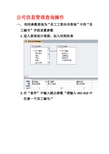
公司信息管理查询操作
一、利用参数查询为“员工工资向导查询”中的“员
工编号”字段设置参数
1.进入查询设计视图,加入用到的表
2.在“条件”中输入提示参数“请输入001-010中
任意一个员工编号:”
3.运行,查看结果:
二、在“员工工资表”中为基本工资在4500以下的
员工各增加50元住房补助。
1、查看更新前的“员工工资表”
2、进入查询设计,添加用到的表和字段:
3.点击更新按钮,出现“更新到”设置项:
4.设置条件:
给基本工资<4500的员工住房补助加50
5.运行,查看结果
三、利用查询生成新表:
在员工工资表中,查询出基本工资大于4500元的员工记录,并生成新表“收入筛选表”
1.添加生成新表用到的字段:
2.将大于4500员工记录条件的记录生成新表:
3.点击生成表:
4.查看结果:
四、在上题中的“收入筛选表”中追加基本工资大于
等于4000元并且小于4500元的员工记录。
1.添加表与字段,并设置条件:
2.点击“追加按钮”,指定追加记录的表
3.查看“追加到”行中的字段更原字段是否对应:
4.点击“运动”按钮,查看结果:
公司信息管理系统:
SQL查询应用:
一、使用select语句查询“员工工资表”中所有员工
的“业绩奖金之和”。
提示:没有存放“业绩奖金之和”数据的字段,需要编写人员自己添加新的字段,
求业绩奖金之和用到sum()函数, 表达式为:sum(业绩奖金) AS 业绩奖金之和。
进入SQL视图完成:
二、在“嵌套查询“的基础上再查询出”实际收入“大
于11500元的记录:。
1. SQL Server 2000使用指南1.1 SQL Server 2000简介SQL Server是微软公司开发的企业级关系型数据库管理系统,其目前的最高级版本是SQL S erver 2000。
该数据库管理系统通过对高端硬件平台以及最新网络和存储技术的支持,为最大的Web站点和企业级的应用提供了可扩展性和高可靠性。
SQL Server 2000可以将数据库连接到Internet,并通过Web浏览器显示数据操作,因此它是一个真正的客户机/服务器结构的管理系统。
它具有完全的Web功能,支持扩展标记语言(XML)并且拥有一个新的、集成的数据挖掘引擎,使用户可以快速创建下一代的可扩展电子商务和数据仓库解决方案。
SQL Server 2000还可与Microsoft的其他产品以及第三方产品方便地实现无缝操作,具有良好的兼容性,因此它深得用户青睐,成为数据库产品中的杰出代表。
1.基于图形的管理工具作为一个SQL S erver的初学者,图形化管理工具使得在SQL S erver中管理服务器变得非常容易。
主要图形用户接口工具是SQL Enterprise Manager。
这个工具利用了微软管理控制台(MMC)的功能。
MMC是微软发布的用来从一个位置管理所有运行于Windows NT的服务的工具。
它可利用单个应用程序管理Windows NT、Internet Information Server 、SQL Server和其他产品。
2.集中式的管理不管SQL S erver服务器相距多远,都可以在中心位置使用SQL E nterprise Manager 来管理服务器。
例如,有十台服务器,相距数百里,但是能使用一台计算机来管理所有的服务器。
这将大大降低维护多台服务器的费用,因为这只需一名管理员来管理所有服务器。
3.支持多客户应用程序SQL Server提供了一组标准应用程序,可以用它们来管理服务器和修改数据。
SQL Server 企业管理器SQL Server 企业管理器是用来对本地或远程服务器进行管理操作的服务器管理工具,它提供了一个遵从 MMC 标准的用户界面。
企业管理器的功能●定义 SQL Server 实例组。
●将个别服务器注册到组中。
●为每个已注册的服务器配置所有 SQL Server 选项。
●在每个已注册的服务器中创建并管理所有 SQL Server 数据库、对象、登录、用户和权限。
●在每个已注册的服务器上定义并执行所有 SQL Server 管理任务。
●通过唤醒调用 SQL 查询分析器,交互地设计并测试 SQL 语句、批处理和脚本。
●唤醒调用为 SQL Server 定义的各种向导。
1.2.1企业管理器界面及基本操作在“开始”菜单的“程序”级联菜单中,选择Microsoft SQL Server程序组中的“企业管理器”选项,即可启动SQL企业管理器界面如图1-14所示。
图1-14企业管理器的操作界面企业管理器的操作界面和Windows的资源管理器类似,左侧窗口为层状的树型结构,右侧窗口显示左侧窗口中选择对象的相关信息。
整个结构的最上层为Microsoft SQL Server,表示所有的SQL Server,下面划分为组,称为Server 组,每组可以包含多台计算机。
但对于新安装的SQL Server而言,只包含一个Server组和一个SQL Server 服务器(其中的DYC(Windows NT))。
这里我们可以通过在“SQL Server组”上面右击鼠标,在打开的快捷菜单上,选择“新建SQL Server组”来添加一个SQL Server组,也可以选择“新建SQL Server 注册”来向组中添加一个SQL Server服务器。
下面我们通过利用企业管理器查看数据库等基本对象,说明企业管理器的基本操作。
1.查看数据库展开选择的服务器的“数据库”选项,可看到系统提供的数据库和用户自己建立的数据库.新安装SQL Server 后,默认有下面几个内置的数据库:·master数据库该数据库记录了SQL Server系统的所有系统级别信息.它记录所有的登陆帐户和系统配置设置。
企业管理器中数据库的创建流程
首先,打开SQL的企业管理器,方法是:开始-->程序-->Microsoft SQL Server-->企业管理器。
进入企业管理器,逐步展开树形结构,然后按下列方法操作,企业管理器创建数据库方法有两种:
一、使用向导创建数据库
以下图是使用向导创建数据库,用户根据提示操作,即可创建数据库。
二、使用企业管理器创建数据库
(1)在企业管理器中,单击工具栏中的圆柱形图标,或在数据库文件夹或其下属任一数据库图标上单击右键,选择新建数据库选项,就会出现如下对话框里。
1.启动数据库服务软件SQL Server2000:在程序菜单中选择Microsoft SQL Server,如图2-1所示:图2-1再选中服务管理器,如图2-2所示:图2-2点击服务管理器后,出现SQL Server服务管理器,如图2-3所示:图2-3点击“开始/继续”按钮,启动SQL Server2000数据库服务。
启动成功后,在时钟旁边出现一个符号,如图2-4所示。
图2-42.在SQL Server2000中建立数据库:在程序菜单中选择Microsoft SQL Server,如图2-5所示:图2-5再选中企业管理器,如图2-6所示:图2-6点击企业管理器后,出现企业管理器的主界面,如图2-7所示:图2-7点击左边树状控制栏的+/-号可以打开和关闭SQL Server组中的本地服务项目,在选中数据库服务项目后,单击鼠标右键,出现数据库的菜单,如图2-8所示:图2-8点击新建数据库,出现新建数据库窗口,如图2-9所示:输入数据库名称:Test,点击数据文件选项卡,如图2-10所示:图2-10在数据文件中,你可以设定数据文件的名称,所在目录以及文件的大小等信息。
完成后点击事务日志选项卡,如图2-11所示:图2-11事务日志中,你可以设定日志文件的名称,所在目录以及文件的大小等信息。
接受系统的缺省值,点击确定按钮,完成数据库的新建,如图2-12所示。
图2-123.在Test数据库上建立表:点击数据库Test前面的+号,打开数据库的各种属性,如图2-13所示:选中表的属性,单击鼠标右键,出现表的菜单,如图2-14所示:点击新建表按钮,出现新建表窗口,如图2-15所示:图2-15输入列名,数据类型,长度等信息,点击图标,出现选择表名窗口,如图2-16所示:图2-16输入表名,点击确定按钮,将新建的表存盘。
向该表中添入数据。
方法:进入企业管理器、分别点击“数据库”、<j数据库名>、“表”,右击要添加数据的表,在系统弹出的快捷菜单上,分别点击“打开表”、返回“所有行”,系统将弹出如图2-17的窗口。
SQL企业管理器操作指南
SQL企业管理器(SQL Server Management Studio,简称SSMS)是一
款用于管理和操作SQL Server数据库的软件工具。
它提供了多种功能,
包括数据库的创建、修改和删除,数据表的管理,查询的执行和优化,以
及安全权限的管理等。
以下是针对SSMS的操作指南,帮助用户熟悉和使
用该软件工具。
1.安装和启动
2.连接数据库
在启动SSMS后,首先需要连接到要操作的数据库。
点击工具栏上的“连接”按钮,在弹出的对话框中输入相应的服务器名称、身份验证类型
和登录凭据,然后点击“连接”。
3.创建数据库
在已连接的服务器上创建新数据库。
右键点击“数据库”节点,选择“新建数据库”,在弹出的对话框中输入数据库名称、文件路径及其它相
关设置,然后点击“确定”。
4.创建数据表
5.管理数据表
对已创建的数据表进行管理操作。
支持多种操作,例如添加、修改和
删除字段,修改约束和索引,修改数据表的属性,以及导入和导出数据等。
6.执行查询
在“新建查询”窗口中,输入相应的SQL语句,并点击工具栏上的“执行”按钮执行查询操作。
查询的结果会显示在结果窗口中。
7.查询优化
SSMS提供了多种查询分析和优化的工具,以帮助用户提高查询的性能。
例如可以使用执行计划来分析查询的执行情况,了解查询所涉及的表和索引等。
8.管理安全权限
SSMS允许管理员对数据库中的用户和用户组进行权限管理。
可以通过右键点击相应的数据库或登录节点,选择“属性”来设置数据库的安全权限。
9.备份和还原
通过SSMS可以对数据库进行备份和还原操作。
右键点击相应数据库节点,选择“备份”或“还原”来执行相应的操作。
10.监视和管理服务器
通过SSMS可以监视和管理SQL Server实例。
可以查看服务器的性能指标,设定警报和任务计划,监视活动和错误日志等。
12.导入和导出数据
可以使用SSMS来导入和导出数据。
右键点击相应的数据库节点,选择“任务”>“导入数据”或“导出数据”,然后按照向导进行相应设置和操作。
以上是关于SQL企业管理器的简要操作指南,希望能对用户熟悉和使用SSMS提供一些帮助。
SSMS有很多功能和细节,用户可以根据具体的需求和情况,进一步学习和掌握。